디자인 무료 이미지 사이트 - 픽사베이(Pixabay) 플랫폼 | SOM`s의 투잡 가이드
디자인을 하시는 분들이나 여러 가지 자료를 제작하여 사용하시는 분들은 이미지를 많이 사용하시는 일이 많습니다. 하지만 우리가 이미지를 사용할 때 무단으로 복제해서 사용했을 경우 저작권 위반이라는 법에 충돌하는 경우가 발생할 수 있습니다. 저작권은 '인간의 감정을 표현한 문학, 예술, 학술에 속하는 창작물에 대하여 저작자가 행사하는 배타적이고 독점적인 권리'입니다. 이 때문에 우리가 디자인을 하거나 특정 문서, 전자책 등을 제작할 때에는 이미지 저작권에 대한 이해가 중요합니다.
이미지 저작권 침해 사례와 이를 지키기 위해서는 상업용으로 사용이 가능한 이미지 플랫폼을 사용하셔야 하는데 이번 글에서는 많은 분들이 사용하고 계시는 플랫폼 중 하나로 픽사베이(Pixabay)를 소개해드리고자 합니다. 픽사베이는 단순 이미지 플랫폼을 넘어서 일러스트 이미지 혹은 동영상까지 무료로 사용할 수 있는 것들이 많이 있는 플랫폼이기 때문에 영상 제작 및 편집물, 전자책 등을 제작하실 때 안심하고 사용할 수 있는 자료들이 많이 있습니다.

무료 디자인 플랫폼 - 픽사베이(Pixabay)
디자인을 하시는 분들 중 픽사베이라는 플랫폼을 모르시는 분들이 거의 없을 정도로 픽사베이는 이미 많이 알려진 디자인 플랫폼이며 디자이너, 편집 등을 하시는 분들이 가장 많이 사용하는 이미지 사이트입니다. 픽사베이에서는 단순히 사진 이미지만 사용할 수 있는 것이 아니라 일러스트 이미지, 영상을 제작할 때 사용할 수 있는 짧은 무료 동영상도 있습니다. 픽사베이와 유사한 사이트로 들어가시는 경우도 있을 수 있기 때문에 만약 네이버, 구글 등으로 검색을 하셔서 들어가실 때에는 '2.5 million + Stunning Free Images to Use Anywhere'라고 적힌 곳으로 들어가셔야 합니다.
픽사베이에서는 전자책을 제작하거나 표지, 썸네일, 교육 자료 등 여러 가지 제작물을 만드실 때 효율적으로 사용할 수 있는 이미지들이 많이 있으며 유튜브 인트로 영상, 유튜브 메인 영상 등을 제작하실 때 나래이션과 함께 사용할 수 있는 짧은 영상들도 여럿 있습니다. 물론 유료 결제를 하면 조금 더 깔끔하고 좋은 이미지를 사용하실 수도 있지만 잘 찾아보면 그런 이미지들이 아니어도 충분히 좋은 이미지와 동영상을 사용하실 수 있습니다.
픽사베이 기능 소개
픽사베이를 이미 사용하고 계신 분들이라면 이미 어느 정도는 알고 계시겠지만 동영상을 사용해보지 않으셨거나 필터를 적용하는 방법 등을 모르고 계셨다면 이번 글을 통해서 간단하게 체크해보시기 바랍니다. 처음 픽사베이를 이용하시는 분들이 계실 수 있기 때문에 예시 이미지를 보여드리면서 설명드리겠습니다.
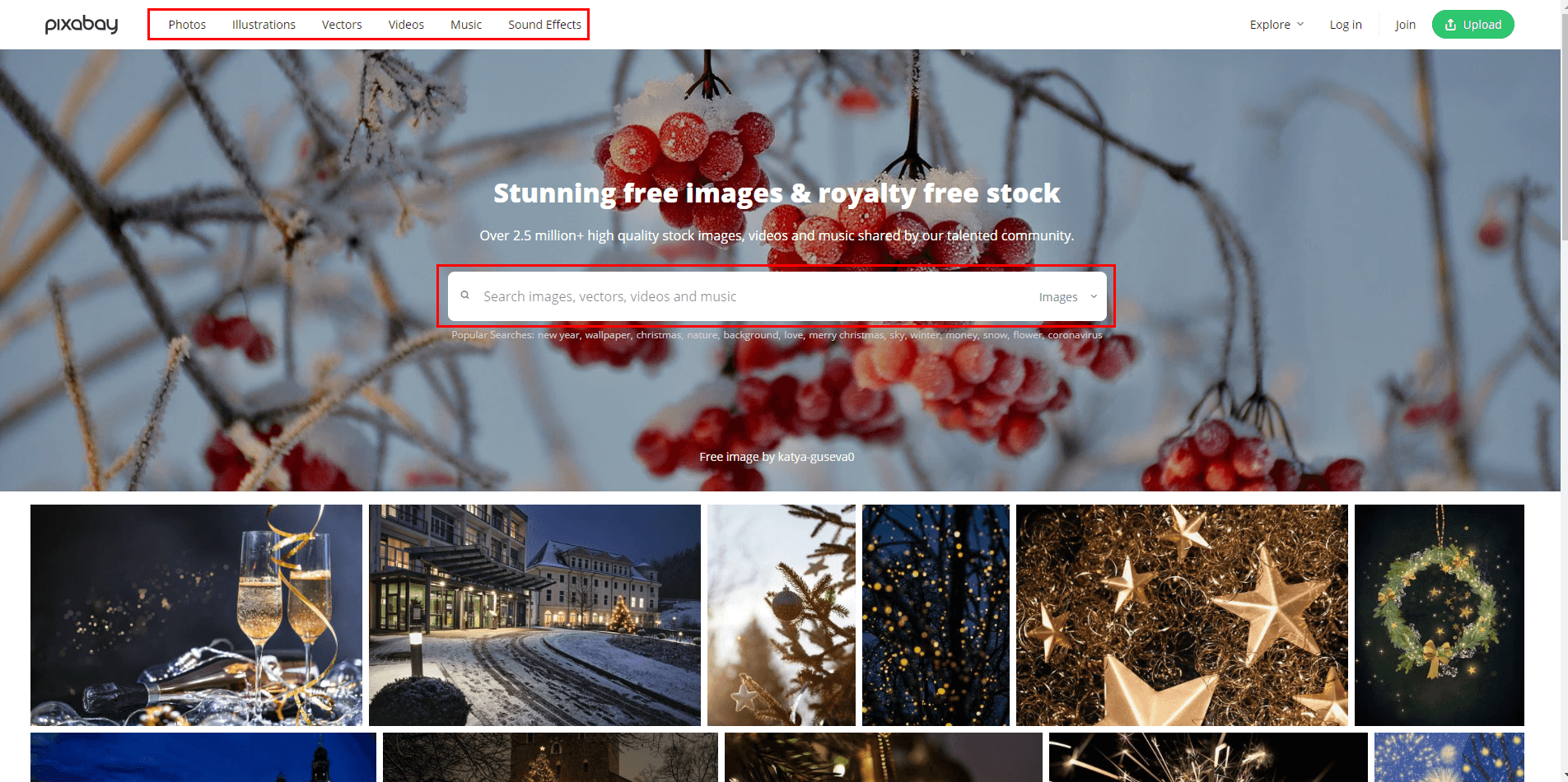
위 예시 이미지는 픽사베이의 메인 페이지 화면입니다. 왼쪽 위에 있는 포토, 일러스트, 비디오를 눌러서 원하는 단어를 검색하셔도 되고 가운데 있는 검색창을 활용해서 검색을 하신 뒤 카테고리를 변경하실 수도 있습니다. 픽사베이는 한국어로 번역을 해서 사용하실 수도 있지만 필자가 사용해봤을 때는 영어로 사용하시는 것이 더 편하게 이미지를 찾아서 사용할 수 있다고 느꼈기 때문에 영어를 사용하고 있습니다. 우리가 검색을 할 때 모르는 단어가 있다면 번역기를 사용해서 검색을 할 수 있기 때문에 영어로 사용하셔도 크게 불편한 점은 없습니다.
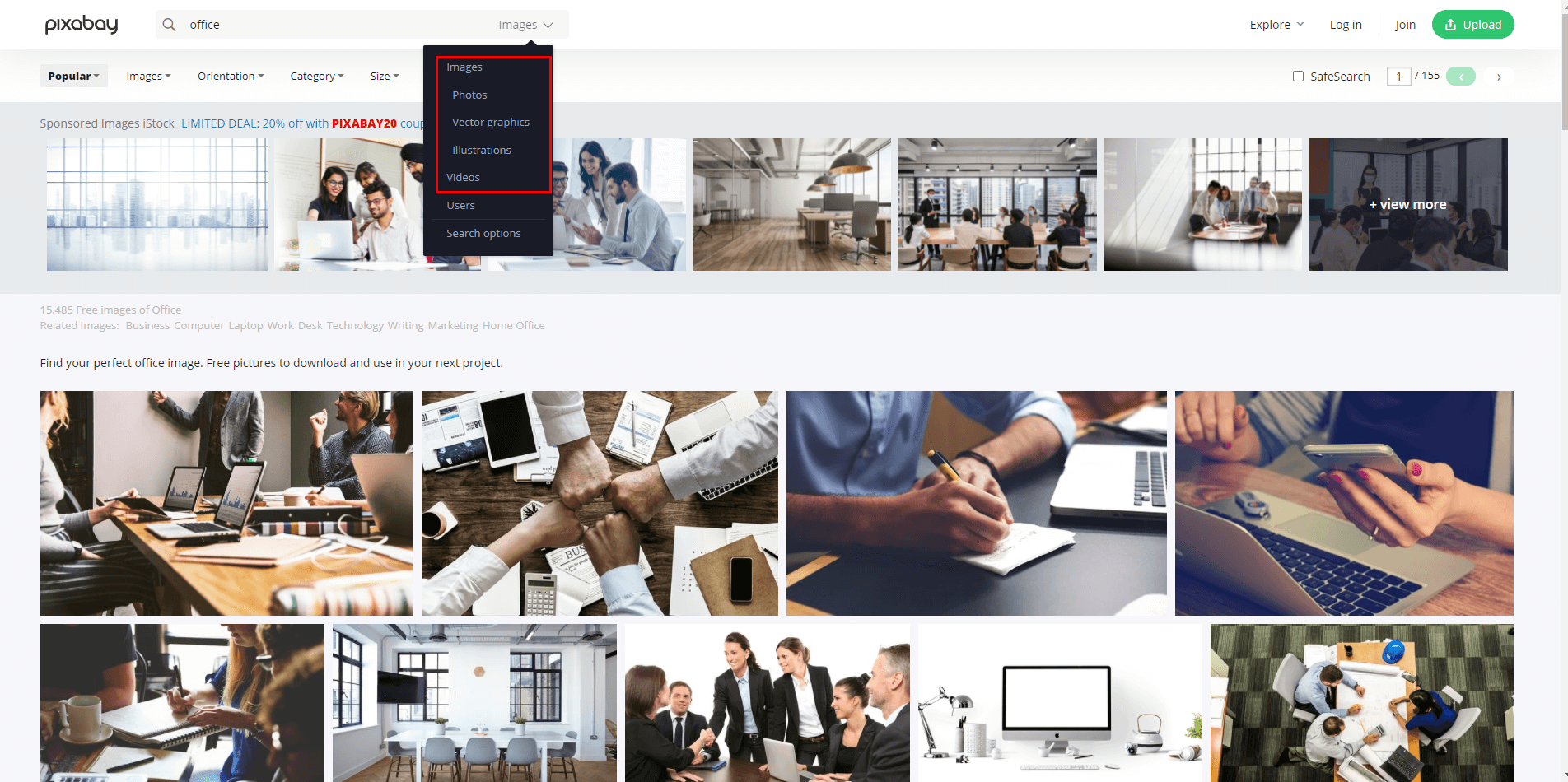
그다음은 우리가 검색을 통해서 이미지를 찾으신 후 이미지를 다운로드하는 과정을 소개해드리겠습니다. 만약 픽사베이에 회원가입을 하신다면 이미지 파일의 크기를 원하는 대로 바꿔서 사용하실 수 있기 때문에 조금 더 편리하게 이용하고 싶으신 분들은 회원가입을 하신 후 이용해주시면 됩니다. 그것이 아니고 이미지를 직접 자르고 편집하시며 일부만 사용하실 분들은 회원가입 없이 기본적으로 설정된 이미지를 다운로드하시면 됩니다.
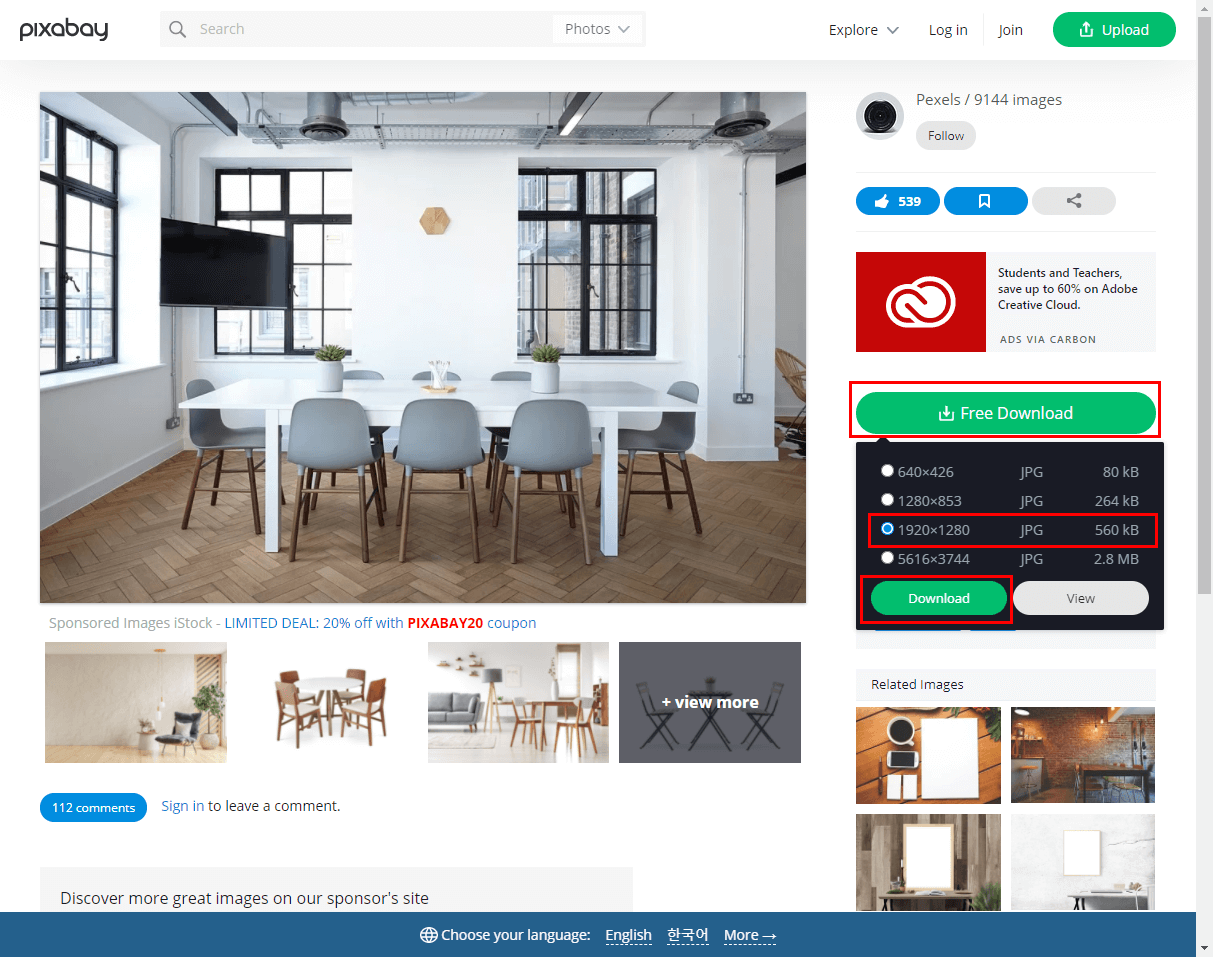
픽사베이에서 원하는 이미지를 클릭하신 뒤 오른쪽에 있는 Free Download를 누르시면 이미지를 다운로드하실 때 이미지의 크기를 선택할 수 있는 메뉴가 나타나게 됩니다. 이때 회원가입을 하신 분들은 파일의 크기를 조절해서 다운로드하실 수 있지만 회원가입을 하지 않고 이용하시는 분들은 기본적으로 선택되어 있는 이미지를 다운로드하여서 사용하실 수가 있습니다. 또한 키워드를 검색하신 후 이전 예시 이미지에서 보여드린 것처럼 동영상이나 일러스트 이미지로도 카테고리를 변경할 수 있기 때문에 그 부분까지 같이 체크해서 사용해보시기 바랍니다.
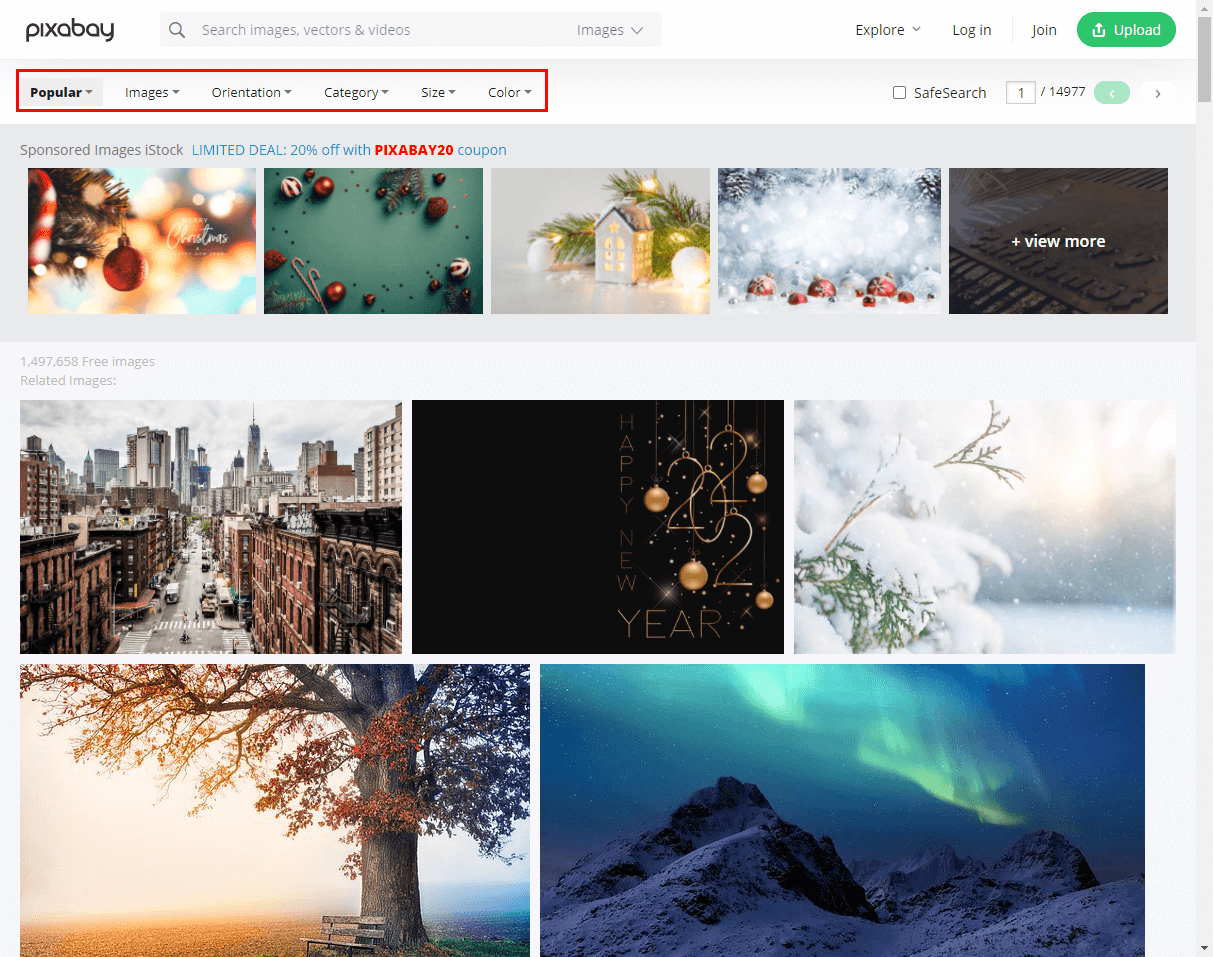
픽사베이에는 필터 기능을 사용할 수 있는 메뉴가 있습니다. 필터 기능을 사용할 때는 검색창에 아무것도 입력하지 않고 엔터를 눌러서 검색을 하시면 여러 가지를 설정할 수 있는 필터가 나오게 됩니다. 이런 필터를 자주 사용하지는 않지만 색상과 카테고리를 설정할 수 있기 때문에 꼭 원하는 이미지, 원하는 색상의 일러스트를 사용해야 할 경우에 이용하고 있습니다.
빨간색 느낌의 붉은색 이미지나 일러스트를 사용해야 하는데 그런 것들을 쉽게 찾기 어려울 때 이런 기능을 사용하신다면 보다 더 쉽게 이미지를 찾으실 수가 있습니다.
픽사베이 사용 예시 - 전자책
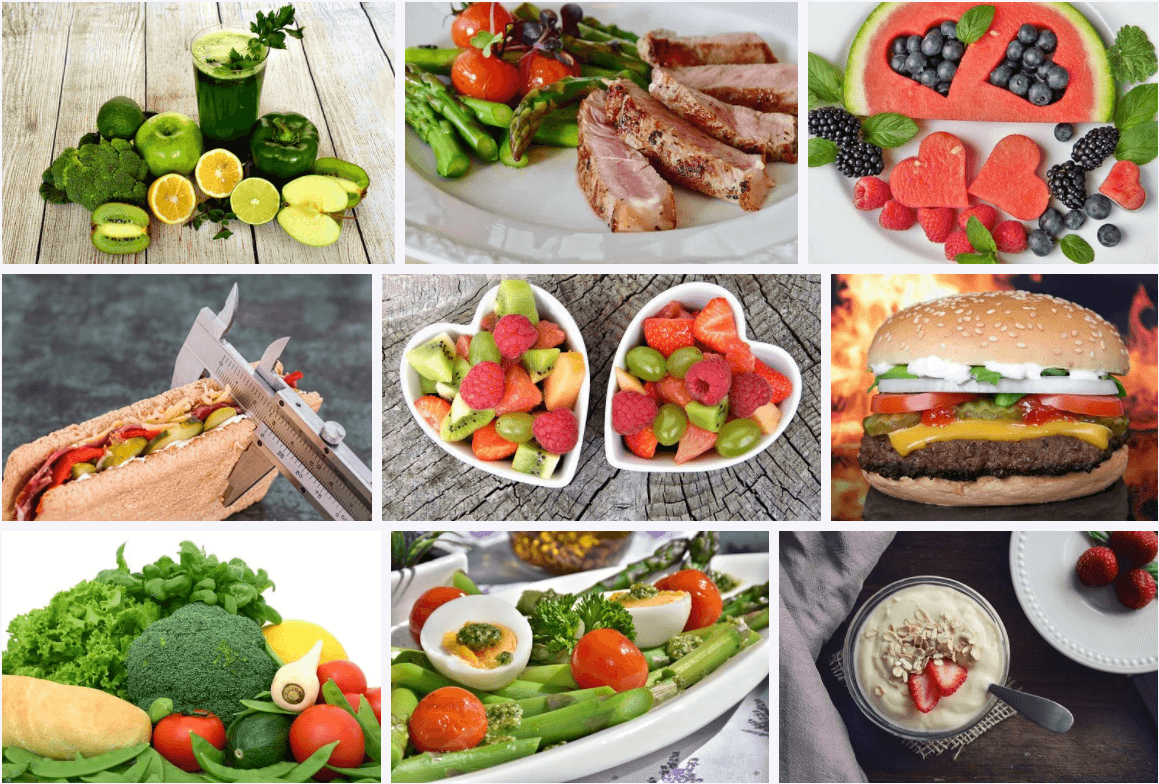
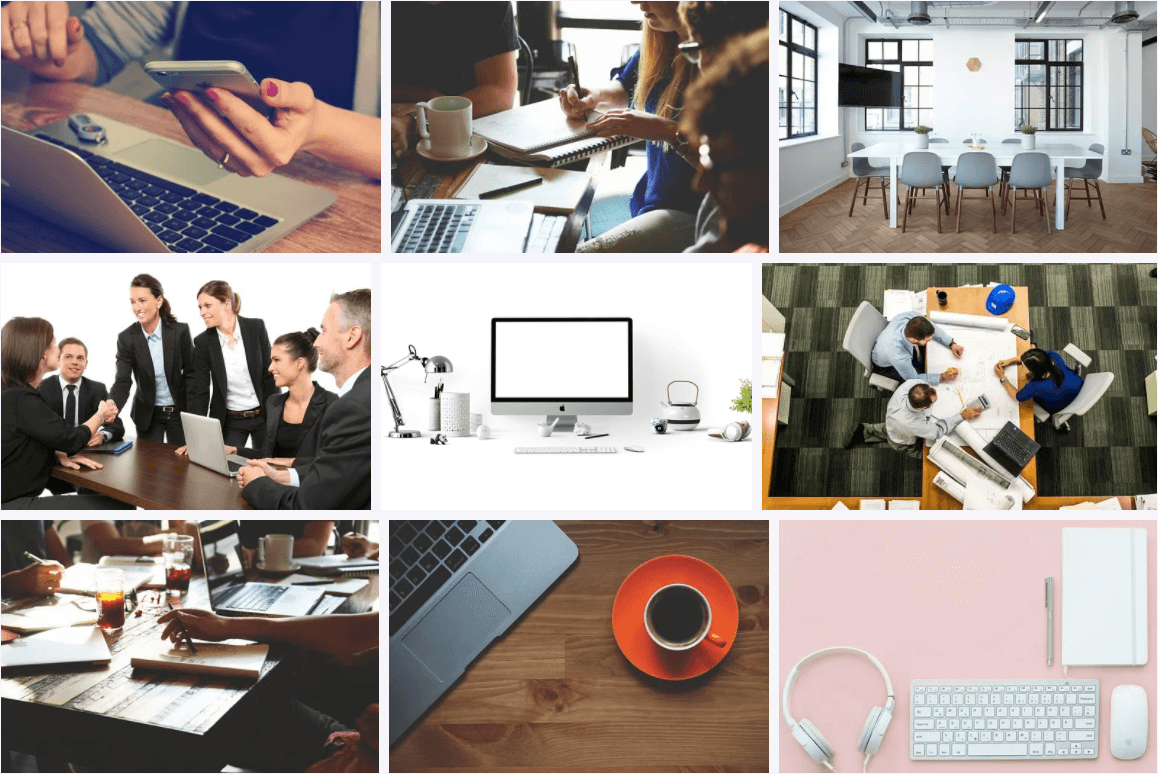
위 예시 이미지들은 모두 픽사베이에서 찾아볼 수 있는 이미지입니다. 만약 여러분들이 사무실, 공부, 자격증 등의 오피스 느낌의 포스팅을 작성하시거나 그런 분야로 책, 편집물을 제작하실 때에는 픽사베이를 통해서 Office를 검색하셔서 여러 가지 이미지를 많이 다운로드하여두시고 사용하실 수 있으며 음식, 다이어트, 식습관 등을 통해서 제작물을 만드실 경우에는 Food, Diet 등의 키워드 검색을 통해서 여러 가지 이미지를 다운로드하여서 사용하실 수 있습니다.
필자는 필자가 사용하는 카테고리의 이미지를 최대한 많이 보유하기 위해서 픽사베이에 들어갈 때마다 마음에 드는 이미지가 있다면 빠르게 저장해두는 편입니다. 다시 들어가서 똑같은 키워드를 검색하더라도 항상 이미지가 같은 위치에 있는 것이 아니기 때문에 추후 사용할 때 바로 사용하기 위해서는 날짜별로, 혹은 카테고리 별로 이미지 파일을 저장해 두시는 것을 추천드립니다.
이번 글에서는 무료 이미지 플랫폼인 픽사베이에 대해서 설명해드렸습니다. 전자책을 제작하는 것을 시작으로 그 외 여러 가지 콘텐츠를 제작하실 때 이미지 저작권에 유의하셔서 제작하실 수 있도록 이런 무료 플랫폼을 많이 알아두시는 것이 좋습니다.
'전자책 프로젝트 > 유용한 무료 플랫폼' 카테고리의 다른 글
| 전자책 표지 내지 디자인 - 컬러 선택 - 색상 파레트 | SOM`s의 투잡 가이드 (0) | 2022.02.19 |
|---|---|
| 전자책 표지 제작 서비스 부업 - 미리캔버스 웹 포스터 | SOM`s의 투잡 가이드 (0) | 2022.02.18 |
| 전자책 표지 - 레이아웃 무료 배포 - 이벤트 01 | SOM`s의 투잡 가이드 (0) | 2022.01.21 |
| 디자인 무료 스톡 이미지 사이트 - 픽셀스(Pexels) | SOM`s의 투잡 가이드 (0) | 2022.01.16 |
| 전자책 표지 만들기 - 미리캔버스 활용 방법 | SOM`s의 투잡 가이드 (0) | 2022.01.11 |





